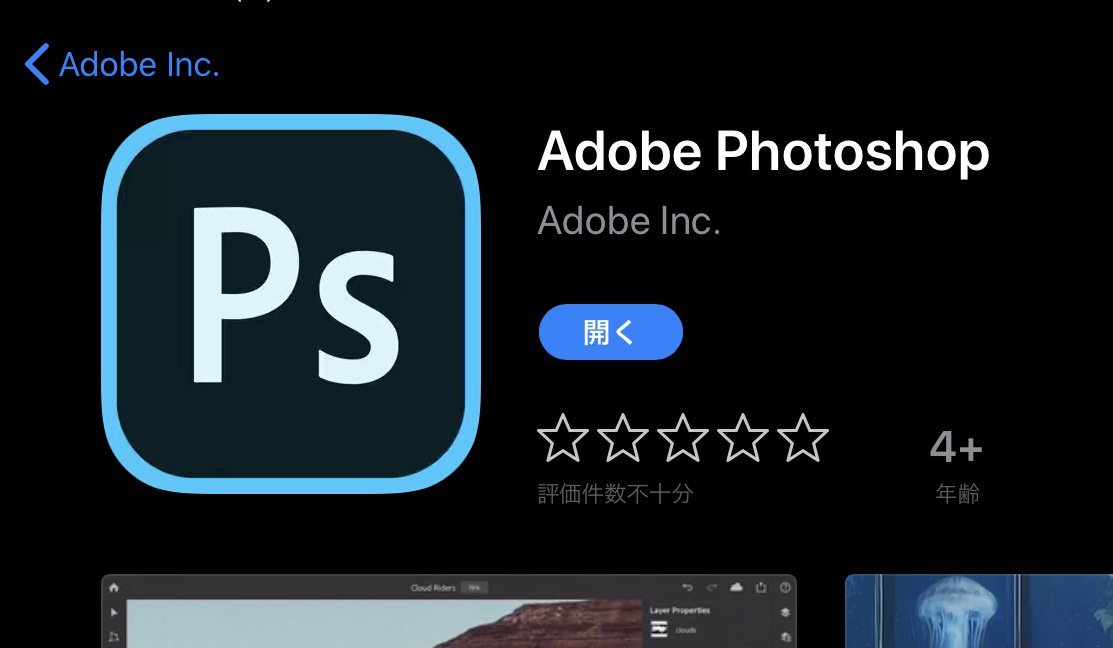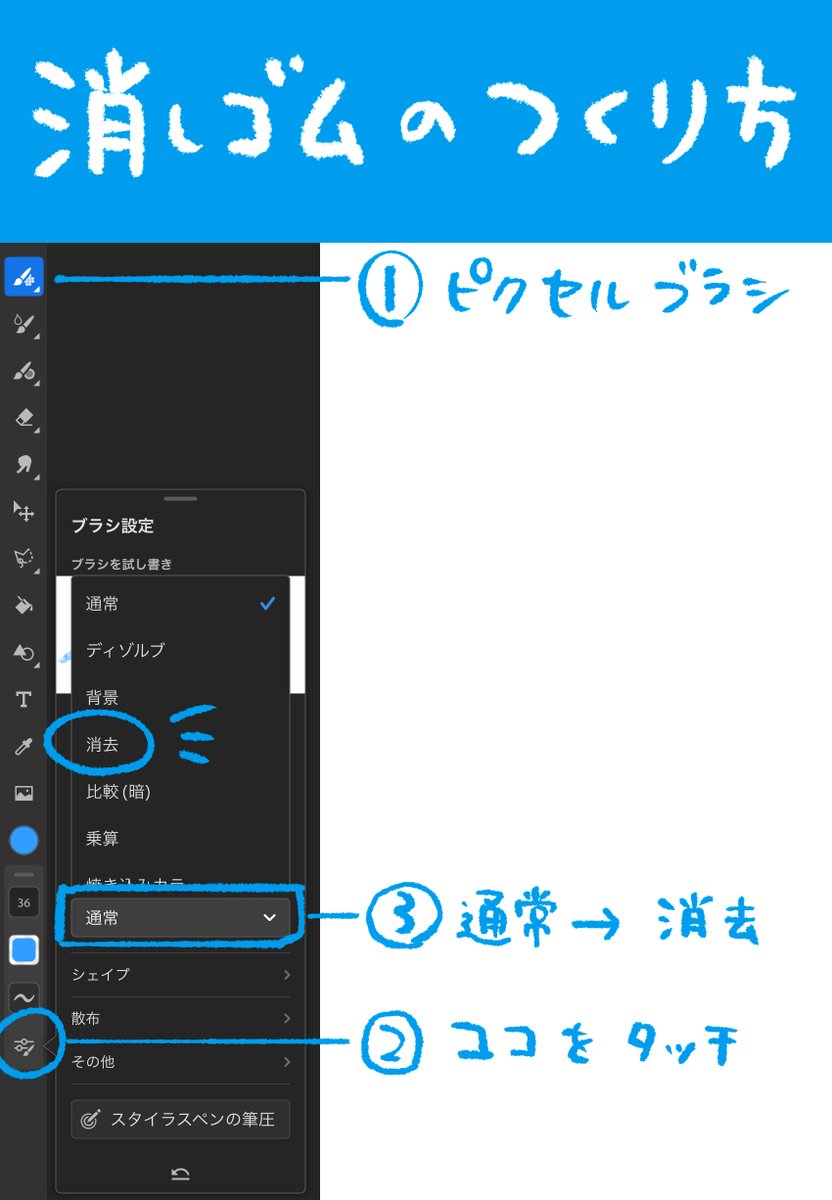1
はじめてアメリカに来てスーパー入ったら驚きの連続だった
#AdobeMAX #AdobePartner
2
Photoshop 2022の新機能がヤバい。
マウスカーソルで被写体を認識して、ワンクリックでマスクが作れます。すごい。
#AdobeMAX #photoshop
3
Photoshopのニューラルフィルターで、鳥取砂丘が一瞬で緑化しました。遠くに見える人が植物になってて草。#AdobeMAX #Photoshop
4
Adobeの画像解析の技術がヤバすぎる。
奥行きを解析し、イラストの配置ができる。
腕や足の骨格もSenseiが認識し、実写をイラストに置き換えできる。
説明の意味がわからないと思うのですが、動画観てみて。この通りなので・・・!
#AdobeMAX #AdobeMAX2021
5
Photoshopの新機能「風景ミキサー」で東京ビッグサイトに草を生やしてみました #AdobeMAX
6
アドビがiPad版Photoshopアプリを正式リリース。
さっそくインストールしたのですが、ウェブデザインの仕事データとか、4200万画素のフォトレタッチも快適に編集できる。パソコン以上に滑らかに動く。
これは期待以上の完成度!
#AdobeMAX #Photoshop _
7
Photoshop 2022の新機能「風景ミキサー」。
今回の新機能で一番ヤバい。
風景写真を雪山にしたり、岩山にしたり、砂漠にしたり、草原にできる。
「冬」パラメーターで雪を増やし、「春」パラメーターで若葉を生い茂らせたりも。
AIによって、新しい合成画像を作成する技術。
#Photoshop #AdobeMAX
8
9
これはやばい…!!撮影した手書きフォントをAdobe senseiが認識し、似たフォントを自動で生成。さらにタイピングすることができるようになります。オリジナルフォントめっちゃ簡単に作れるようになるやつ。
#AdobeMAX #fontphoria
10
Adobeが発表した技術「ComicBlast」
台本から自動的に漫画の吹き出しやコマ割を作成。
漫画をデジタル編集できるようにする技術。
・吹き出しやコマ割は再編集できる
・キャラクターのイラストを、
スキャンした自分の顔に変更できる
・アニメーションも付けられる
これはヤバい・・・
#AdobeMAX
11
いやいやいやいや.....。
背景一瞬で描けるじゃないですか。。。。
#AdobeMAX #AdobePartner
12
Illustrator 2023(27.0)の新機能、「クロスと重なり」を使うと、非破壊で互い違いの重ねを実現できます。
#AdobeMAX
13
Adobe Frescoのえんぴつがヤバい件。
#AdobeMAX #adobepartner
14
Photoshopの新機能「空の置き換え」がヤバい。
とんでもないものを搭載してきた・・・。
・写真の「空」を置き換えられる
・青空や夕焼け、虹など選択するだけの簡単操作
・合成はレイヤー+レイヤーマスクとして生成
・空の認識はAdobe Senseiの機械学習技術によるもの
#AdobeMAX #AdobeMAX2020
15
異なるポーズの合成写真を作り出すAdobeの新技術「Strike A Pose」。
参照画像を指定したら、その人物と同じ格好の合成写真が作られる。後ろ向きの写真も作れる。えっ!
#AdobeMAX
16
17
Photoshop 2023の新機能。
被写体を選択して、Shift + Deleteキーで削除できる(背景を良い感じに書き足してくれる)。
従来から存在した「被写体を選択」と「コンテンツに応じた塗りつぶし」が組み合わさり、写真上の不要な被写体を直感的に消せるようになったのが特徴。
#AdobeMAX
18
19
ちょっと待って。このまえ蒲田の学校で撮った写真を新しいニューラルフィルターの風景ミキサーかけたら荒廃しちゃったんだけど。#AdobeMAX
20
#AdobeMAX
Adobeの絵文字つくのかわいい🥺
21
22
Adobe SenseiによってPhotoshopでの切り抜きがさらにアホみたいに簡単になってて笑ってしまった。 #AdobeMAX #AdobePartner
23
ついに本日!お祭りが始まるよ
#AdobeMAX #AdobePartner
24
Adobe MAXで紹介された「オブジェクト選択ツール」
の強化、Webデザイナーならどんな風に使えるか考えて見ました。
・Shift + Deleteキーで余計な物を削除
・オブジェクト毎に選択範囲で細かいレタッチ
・スピーディーに毛先まで切り抜き
・最後はおまけです
#AdobeMAX
25
AdobeFrescoで「ア・メリカブラシ」を使ってる方へ。描きにくいときはスタイラスペンの筆圧を「柔らかい」にすると描きやすいです!あと「消しゴムブラシのつくり方」もどうぞ。 #AdobeMAX #AdobePartner